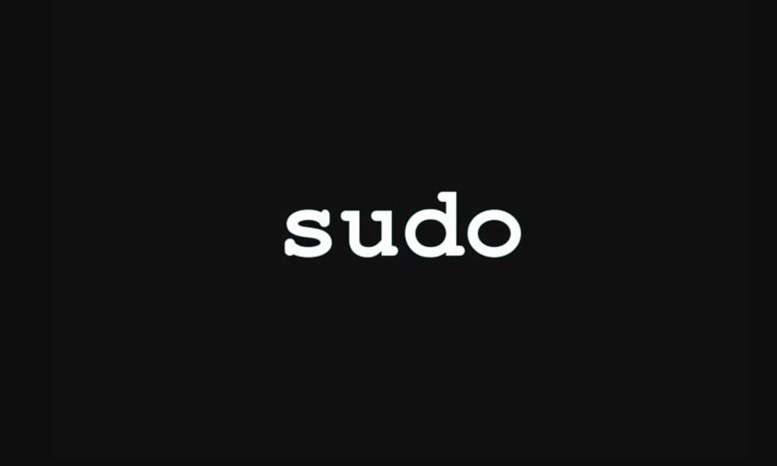Paano suriin ang iyong Graphic Card sa Windows 10
Ano ang isang graphic card?
Ang unang susi sa pag-unawa sa iyong graphic card na Windows 10 ay upang maunawaan ang ilan sa mga terminolohiya. Sumasabay din iyon sa panloob na mga computer. Ang isang graphics card ay isang uri ng display adapter o video card na naka-install sa loob ng karamihan sa mga aparato sa computing. Ginagamit ito upang maipakita ang graphic data na may mataas na kalinawan, kulay, kahulugan, at pangkalahatang hitsura. Nagbibigay ito ng de-kalidad na visual display sa pamamagitan ng pagproseso at pagpapatupad ng grapikong data. Paggamit ng mga advanced na grapikong diskarte, tampok, at pag-andar.
Bukod dito, ang isang graphics card ay kilala rin bilang isang adapter ng graphics, graphic controller, graphics accelerator card o graphics board. Ang unang bagay na dapat maunawaan tungkol sa iyong computer. Hindi mahalaga kung ito ay isang laptop, desktop, o tablet — na maraming mga bahagi ang nagtutulungan. Upang mapagana ang lahat, ginagawa mo sa iyong computer. Mula sa pag-surf sa web, panonood ng mga video, at pag-check up sa social media hanggang sa paglalaro ng mga video game at paggawa ng sining. Kung gagawin ito ng iyong computer. Ito ay dahil sa isang kumbinasyon ng maraming iba't ibang mga bahagi, tulad ng isang katawan ng tao.
hindi mo kailangang maunawaan ang iyong buong computer upang malaman ang mga detalye tungkol sa iyong sariling graphics card sa windows 10. Sa halip, mabilis tayong tumuon sa tatlong pangunahing bahagi ng PC, at kung paano sila nakikipag-ugnayan sa bawat isa:
Motherboard:
Ang motherboard sa loob ng iyong computer ay ang sangkap na nagpapahintulot sa bawat piraso ng teknolohiya sa loob ng iyong computer. Kasama rito ang iyong hard drive, iyong CPU, GPU, memorya, mga tagahanga, at higit pa, upang makausap ang bawat isa. Ito ay isang circuit board na, gamit ang mga konektor at pin. Kung saan ang ibang mga sangkap ay maaaring magpasok, magbasa at maglipat ng data sa pagitan ng mga bahagi. Ang motherboard ay tulad ng gulugod ng iyong aparato. Na nagpapahintulot sa iyong makina na gumana sa buong potensyal nito. Habang pinapayagan din ang mga pagpapalawak at karagdagang mga peripheral sa linya.
CPU (O Proseso):
Kung ang motherboard ay ang gulugod ng iyong aparato, Kung gayon ang CPU (o gitnang pagpoproseso ng yunit) ay ang utak. Pinangangalagaan ito ng pag-isyu ng mga utos at pag-compute ng data na ibinagsak ng iyong system dito. Ang CPU ay ang pinakamahalagang bahagi ng iyong system. Lahat mula sa kung gaano kabilis o kabagal ang pagpapatakbo ng iyong makina. Gaano kabilis ito maaaring lumipat sa pagitan ng mga application. At kung gaano kahusay ang stream ng video at iba pang data na bumaba sa iyong CPU.
kung paano i-disable ang split screen sa android
GPU (O Graphics Card):
Ang GPU (graphics processing unit) ay medyo isang kagiliw-giliw na aparato. Habang may daan-daang mga nakatuon na graphic card doon. Sa pamantayan para sa bawat isa sa kanila. Karaniwan nilang itinatakda ang alinman sa Nvidia o AMD. Ang dalawang pinakamalaking pangalan sa graphics card. Maaari ka ring magkaroon ng isang isinamang graphic card sa iyong CPU sa windows 10. Parehong CPU at ang GPU plug sa motherboard.
Na may nakalaang mga puwang para sa bawat aparato sa loob ng mga desktop (karaniwang ginagamit ng mga laptop ang mga pasadyang, tinatakan na mga motherboard). Napakahalagang maunawaan kung paano gumagana ang tatlong device na ito. Dahil alam ang pagkakaiba sa pagitan ng nakatuon at isinama. Ang mga graphic card ay hindi kapani-paniwalang mahalaga kapag naghahanap ng impormasyon tungkol sa mga panloob na iyong computer sa windows 10.
Nagsasagawa ang isang graphic card ng mga parallel na operasyon sa windows 10. Kahit na ginagamit ito para sa 2D data pati na rin para sa pag-zoom at pag-pan sa screen. Mahalaga ang isang GPU para sa makinis na pag-decode at pag-render ng mga 3D na animasyon at video. Mas sopistikado ang GPU. Mas mataas ang resolusyon at mas mabilis at mas maayos ang paggalaw sa mga laro at pelikula. Ang mga GPU sa mga stand-alone na card ay may kasamang kanilang sariling memorya. Habang ang mga GPU na nakapaloob sa chipset o CPU chip ay nagbabahagi ng pangunahing memorya sa CPU

Gayundin, tandaan na ang iyong computer ay naglalaman ng higit pa sa tatlong mga bahagi sa itaas. Mahalaga din iyon sa pagpapatakbo ng iyong machine. Kasama ang mga hard drive, RAM o memory stick, tagahanga, sound card, at higit pa.
Impormasyon ng graphic card sa Windows 10:
Ang lahat ng mga computer ay may hardware na graphics na humahawak sa lahat mula sa pagguhit ng iyong desktop at pag-decode ng mga video hanggang sa pag-render ng hinihingi ng mga larong PC. Karamihan sa mga modernong PC ay may mga unit ng pagpoproseso ng graphics (Mga graphic card) na ginawa ng Intel, NVIDIA, o AMD sa windows 10.
Ang pagtingin sa iyong graphics card sa loob ng Windows 10 ay madali. Mayroong ilang mga paraan upang gawin ito depende sa kung magkano ang impormasyong hinahanap mo upang malaman sa iyong card. Ang aming unang pamamaraan ay gumagamit ng built-in na DirectX Diagnostic Tool ng Windows. Ginagamit din namin ito upang basahin ang impormasyon ng system ng iyong machine. Habang ang detalyadong impormasyon sa mga bahagi ng DirectX sa loob ng iyong system.
Ang DirectX, para sa mga hindi alam, ay Windows 'API para sa paghawak ng nilalamang multimedia. Kasama ang video at mga laro sa iyong platform. Ang aming pangalawang pamamaraan ay gumagamit ng isang tool sa labas ng software. Kilala bilang GPU-Z upang basahin ang impormasyon sa iyong aparato. Kadalasan nag-aalok ng karagdagang impormasyon sa dagdag na gastos ng pag-install ng isang hiwalay na application.
Kung ikaw ay nasa isang gumaganang computer dapat mong gamitin ang unang pamamaraan sa halip na ang pangalawa. Kung nais mong iwasan ang pag-install ng system at software apps.
Direktang Diagnostic Tool:
Ang DirectX ay isang koleksyon ng mga API na ginagamit sa Windows para sa mga programa sa multimedia at video at lalong mahalaga sa mga manlalaro. Ang paglulunsad ng DirectX Diagnostic Tool ay medyo simple. Kasama ang tool na ito sa lahat ng mga bersyon ng Windows 10.
umubos ng baterya nova launcher
hanapin ang key ng Windows sa ibabang kaliwang sulok. Mag-click dito gamit ang iyong mouse at i-type ang Run sa sandaling bumukas ang Start menu.

Maaari mo ring gamitin ang command shortcut. Pindutin lamang ang Windows key + R upang buksan ang box ng utos. Uri dxdiag at pindutin ang Enter.

Bubuksan nito kaagad ang DirectX Diagnostic Tool. Ang Sistema ang mga listahan ng tab ay pangkalahatang impormasyon din tungkol sa iyong system. At pinakamahalaga rin kung anong bersyon ng DirectX ang kasalukuyang na-install mo. Ang Ipakita Ipinapakita ng tab ang impormasyon na tukoy sa iyong graphics adapter at monitor. At maaari mo ring makita kung aling mga tampok ng DirectX ang pinagana.
Ang tab na Display, sa kanang sulok sa kaliwa, mayroon ding lahat ng pangkalahatang impormasyon tungkol sa kasalukuyang kagustuhan sa pagpapakita ng iyong system. Kasama ang graphics card, gumawa at modelo, ang dami ng VRAM (video RAM o memorya) sa loob ng iyong graphics card. At ang kasalukuyang resolusyon na itutulak ng iyong aparato.

Para sa sinumang mayroong dalawang graphics card sa kanilang system. Magkakaroon ka ng bukas na mga tab na Display sa window sa iyong display. habang ang ilang mga gumagamit, lalo na ang mga manlalaro. Maaari silang magkaroon ng dalawang graphics card sa Windows 10. Kung ginagamit mo ito sa iyong laptop kung gayon malamang na tumakbo ka sa isyung ito. Ang CPU na may integrated graphics at isang nakalaang GPU na magbubukas kapag kinakailangan.
Ito ay isang tampok ng ilang mga laptop na may mga graphics ng Nvidia, karaniwang idinisenyo upang awtomatikong lumipat upang makatulong na matulungan ang buhay ng baterya ng iyong laptop.

Sa gayon, para sa karamihan ng mga tao, ito ang lahat ng impormasyong kinakailangan nila upang makagawa ng desisyon tungkol sa kanilang graphic card sa windows 10.
TechPower UP GPU-Z:
TechPowerUp GPU-Z (o kaya lang GPU-Z ) ay isang magaan na utility na idinisenyo upang magbigay ng impormasyon tungkol sa mga graphic card sa windows 10 at mga video card. Ipinapakita ng programa ang mga pagtutukoy ng Graphics Processing Unit (madalas na pinaikling sa GPU) at ang memorya nito. Nagpapakita rin ito ng temperatura, pangunahing dalas, dalas ng memorya, pag-load ng GPU, at bilis ng fan. Ito ay isang ganap na libreng utility, sans mga ad o paywalls, kaya huwag mag-alala tungkol sa pagkakaroon ng pagbabayad upang magamit ang application sa iyong aparato.

Mahahanap mo ang dalawang magkakahiwalay na tema. Ang karaniwang bersyon ng GPU-Z at ng ASUS ROG (Republic of Gamers, linya ng mga kagamitan na nakatuon sa gamer ng ASUS) na may temang programa. Kailangan lang namin ang karaniwang bersyon para sa aming mga pangangailangan. Kapag na-hit ang pindutan ng pag-download dadalhin ka nila sa isang pahina ng pag-download. Kung saan kailangan mong pumili ng isang server para ma-download.
Hindi kinakailangan ang pag-install upang magamit ang application. Ang ginagawa lang nito ay magdagdag ng isang link sa application papunta sa iyong desktop at startup menu. Maaari kang pumili ng oo, hindi, o hindi ngayon. Ang system app ay gagana pa rin ang pareho kahit na ano.
kodi addon para sa nfl

Matapos ang iyong pagpipilian sa pag-install, agad na ilulunsad ang GPU-Z. Para sa 98 porsyento ng mga mambabasa. Hindi mo kakailanganin na malaman ang karamihan ng impormasyon dito. Sa halip, narito kung ano ang mahahanap mong kagiliw-giliw na ipinakita sa pamamagitan ng GPU-Z:

Ang Button ng Paghahanap:
Sa tuktok ng window, makakakita ka ng isang pindutan ng Paghahanap. Ang pag-click dito ay ilulunsad ang iyong browser upang mai-load ang isang pahina sa iyong tukoy na graphics card. Kasama ang isang imahe ng aparato, inilabas ang mga petsa, at tonelada ng iba pang impormasyon.
Pangalan:
Ipapakita nito ang pangkalahatang pangalan ng iyong graphics card. Hindi nito ipapakita ang ginawa ng iyong graphics card. Gayunpaman (kilala ito bilang isang sub-vendor sa loob ng GPU-Z).
Teknolohiya:
Ipapakita nito sa iyo ang laki at istraktura ng iyong Graphic card sa windows 10. Iyon ay sinusukat sa nm (nanometer). Ang maliit na maliit na maliit na tilad, mas kaunting mga output ng init mula sa GPU. Petsa ng paglabas: Ang orihinal na petsa ng paglabas ng iyong tukoy na graphics card.
Undersell:
Lumikha ng tagagawa ang iyong card (ASUS, EVGA, atbp).
Uri ng Laki at Laki:
Ang uri at henerasyon ng nakatuong memorya na nilalaman sa loob ng iyong graphics card (VRAM). Ang mas maraming VRAM, mas malakas ang maliit na tilad.
Mga bilis ng orasan:
Ito ang bilis na nakatakdang tumakbo sa iyong GPU. Maaari itong mapalakas at mag-overclock. Nakasalalay ito sa iyong card at aparato. makakakita ka rin ng impormasyon sa iyong bilis ng turbo-boost na orasan din dito. Sinusukat ito sa MHz (megahertz).

Kung naguguluhan ka tungkol sa kung ano ang ibig sabihin ng isang bagay sa loob ng GPU-Z. Halimbawa, kung hindi ka sigurado kung ano ang kinikilala ng Width ng Bus o Rate ng Punan ng Texture. Maaari mo ring igulong ang mga patlang ng pagpasok ng teksto sa bawat bahagi ng application upang matingnan ang bagong impormasyon. At isang tooltip sa bawat patlang, na nagbibigay ng isang maliit na kahulugan at paliwanag para sa bawat indibidwal na bahagi ng application.
Sa wakas, maaari mo ring drop-down na menu sa ilalim ng application upang lumipat sa pagitan ng impormasyon ng card, kung ang iyong computer ay may dalawang mga graphic card (o, mas malamang, upang lumipat sa pagitan ng impormasyon sa iyong nakatuon at isinamang mga graphic card).
avast paglilinis serbisyo mataas na CPU
At, syempre, makakatulong sa iyo ang GPU-Z na malaman ang mga ins-and-out kung paano gumagana ang iyong aparato. Sa pangkalahatan ang graphics card sa windows 10 ay mahalaga na tumakbo sa isang computer. ang pag-alam kung paano maghanap ng impormasyon sa iyong card ay isa sa pinakamahuhusay na tip na malalaman. Kaya kung pinag-troubleshoot mo ang iyong computer. O kung bibili ng mga bagong laro sa panahon ng susunod na pagbebenta. Pagkatapos ikaw ay magiging masaya na malaman lamang kung saan mahahanap ang impormasyon.
Iyon lang ang lahat ng impormasyon na mayroon kami tungkol sa graphics card sa windows 10. Inaasahan naming makakakuha ka ng sapat na impormasyon tungkol dito at makakatulong ito sa iyo na malutas ang iyong maraming mga problema.
Kung gusto mo ang artikulong ito kaysa sa dapat mo ring, Tingnan; Nasaan ang Lokasyon ng Google Bookmark- Paano makahanap?